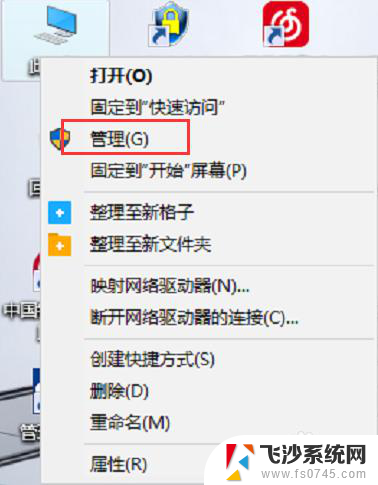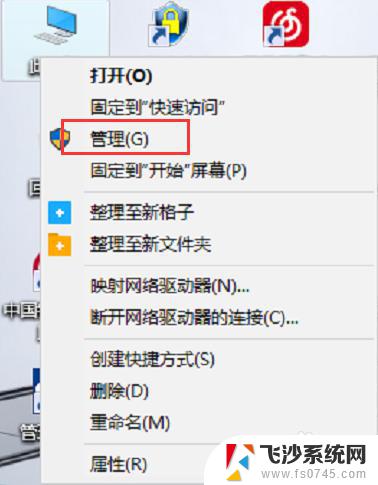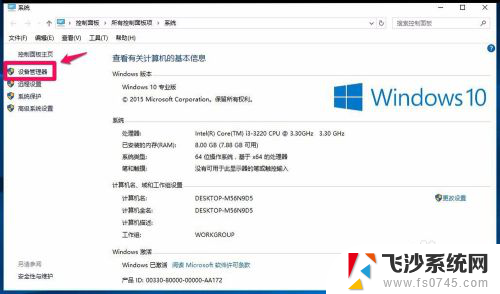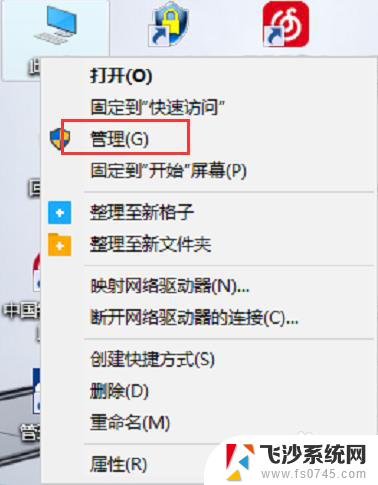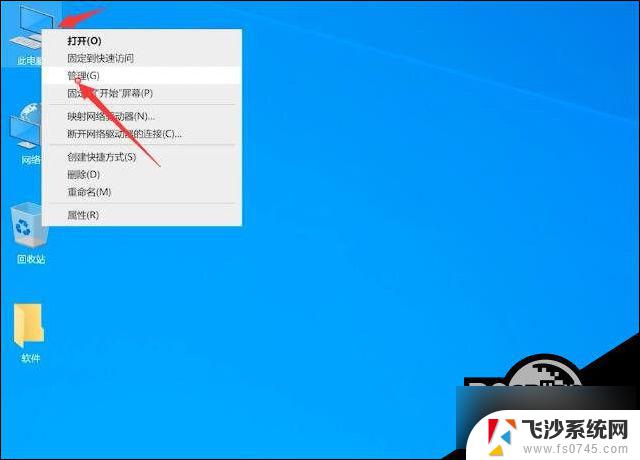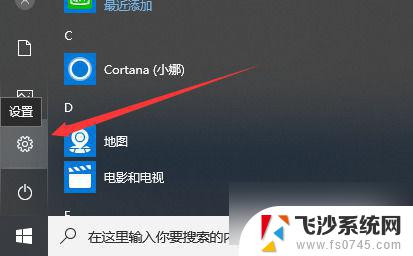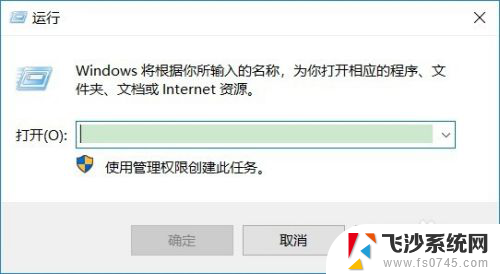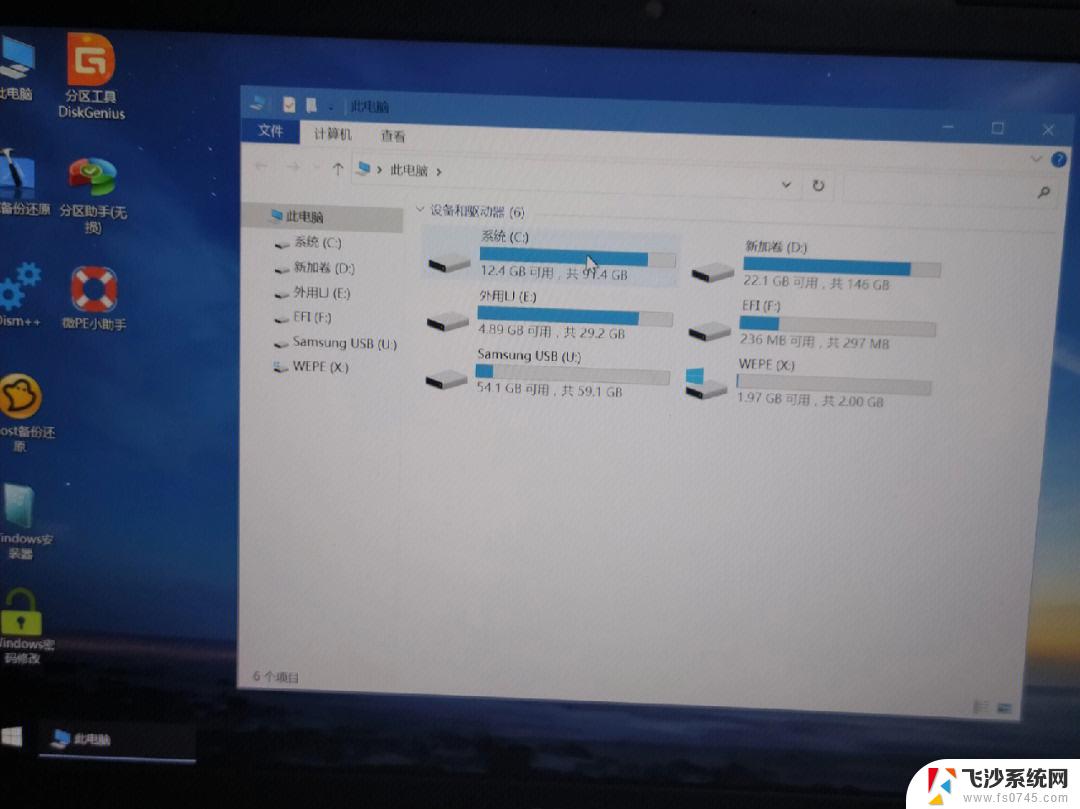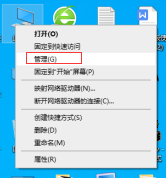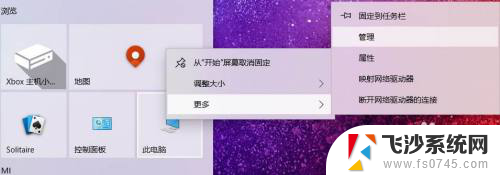u盘在电脑上突然读不出来 WIN10系统插入U盘读不出来怎么办
更新时间:2023-12-21 11:43:12作者:xtyang
当我们使用电脑时,经常会遇到一些突发问题,比如U盘突然无法被读取的情况,尤其是在WIN10系统上,插入U盘后却无法正常使用,这让人感到困惑和烦恼。当我们遇到这种情况时,应该如何解决呢?本文将就WIN10系统下U盘读取问题提供一些解决方案。无论是出于工作还是娱乐,U盘作为一种常用的外部存储设备,对于我们来说非常重要。我们需要了解如何应对这种突发情况,以便顺利解决问题,恢复U盘的使用。
具体步骤:
1.在Windows10桌面上右键点击“计算机”,选择打开“管理”

2.在弹出的“计算机管理”窗口中,点击展开“设备管理器”
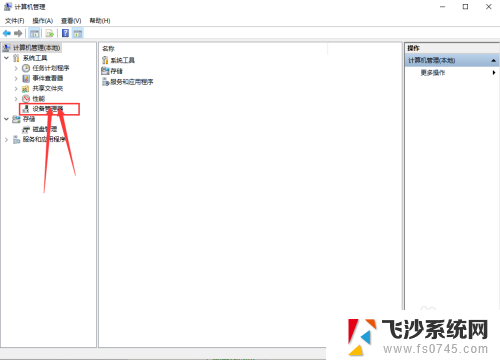
3.点击“设备管理器”后,在右侧找到“通用串行总线控制器”。
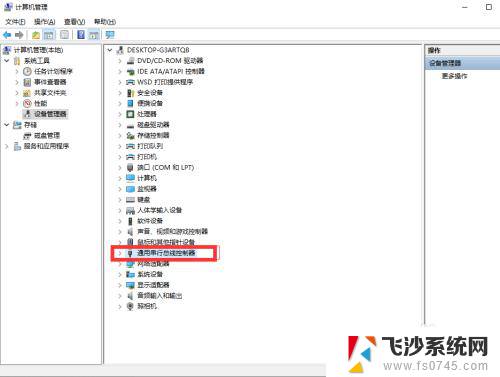
4.展开后“通用串行总线控制器”后,找到找到“USB大容量存储设备”。这个选项就是你的U盘了
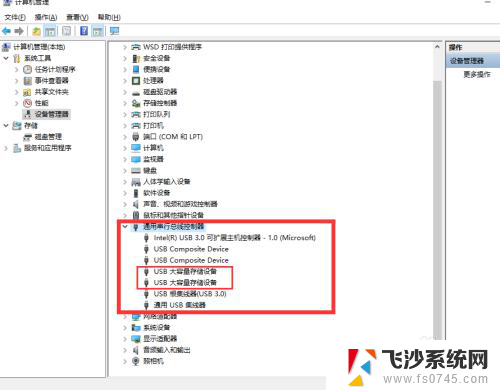
5.右键点击“USB大容量存储设备”,选择“卸载”。
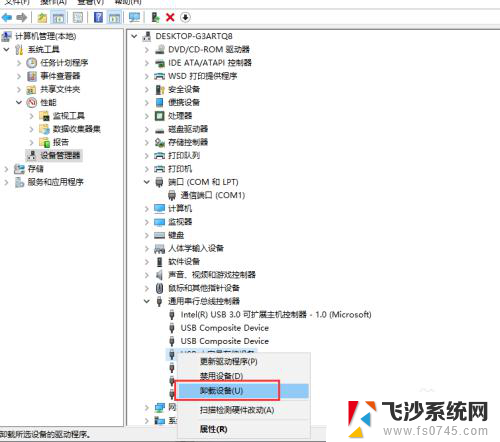
6.完成上述操作后,将U盘拔出在重新插入。这时候就可以读取出U盘了。
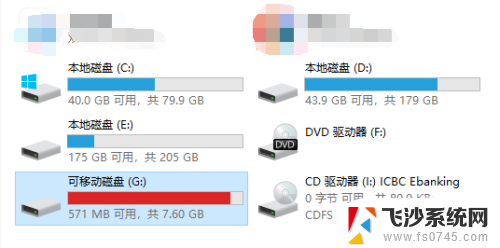
以上是有关U盘在电脑上无法读取的全部内容,如果您遇到这种情况,可以按照小编的操作进行解决,方法简单快速,一步到位。